很多朋友都知道安全模式可以不受干扰的修复电脑,一般维修人员会进入安全模式后再进行修复操作,从而恢复电脑系统,但也有朋友不知道怎么做。
我自己想进入安全模式应该怎么做?系统之家边肖今天讲讲Win10如何在桌面进入安全模式,希望对你有所帮助。
Win10如何在桌面进入安全模式
1.首先,我们按“win i”进入windows设置页面。在页面中找到“更新和安全”选项,然后单击Enter。
: 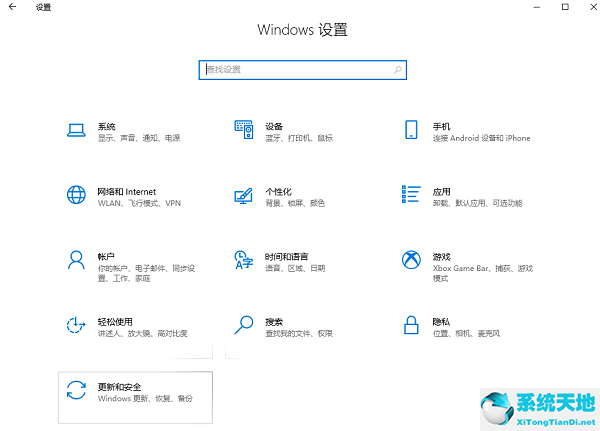 2.进入页面后,我们点击左侧的恢复,然后点击高级启动中的“立即重启”按钮。
2.进入页面后,我们点击左侧的恢复,然后点击高级启动中的“立即重启”按钮。
: 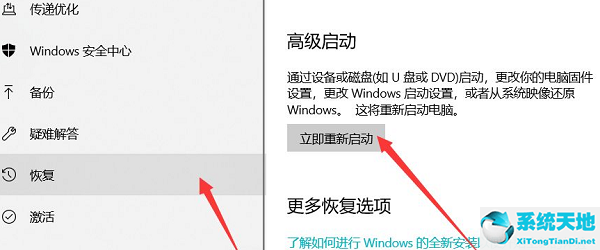 3.接下来,系统自动进入安全操作界面,选择“故障排除”。
3.接下来,系统自动进入安全操作界面,选择“故障排除”。
: 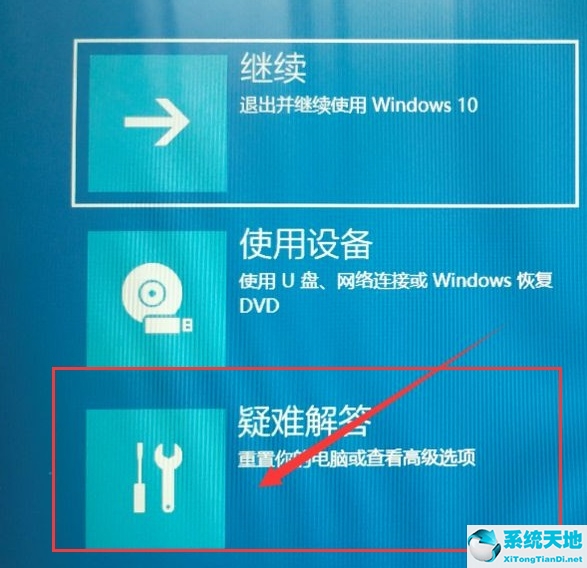 4.进入页面后,我们选择“高级选项”。
4.进入页面后,我们选择“高级选项”。
:  5.进入高级选项后,我们单击并选择“开始修复”按钮。
5.进入高级选项后,我们单击并选择“开始修复”按钮。
: 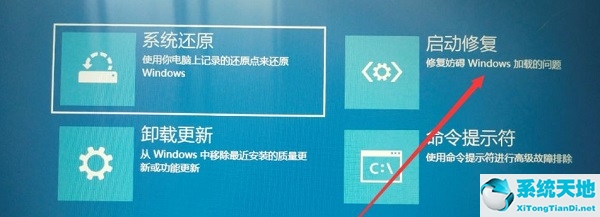 6.在“启动设置”页面上,单击“重新启动”按钮重新启动计算机。
6.在“启动设置”页面上,单击“重新启动”按钮重新启动计算机。
: 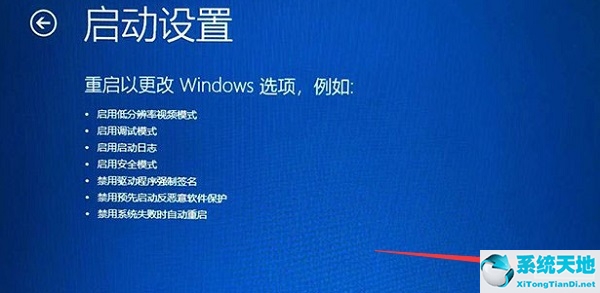 7.进入重启界面后,有九个不同的选项。我们进入安全模式,按下键盘上的F4,然后我们可以进入安全模式,开始修复电脑。
7.进入重启界面后,有九个不同的选项。我们进入安全模式,按下键盘上的F4,然后我们可以进入安全模式,开始修复电脑。
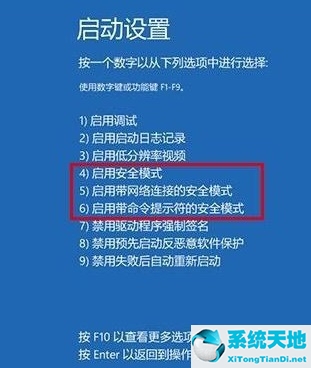 以上就是win10系统如何进入安全模式。在电脑还能正常进入桌面时使用。希望能帮到大家。但是还是有很多朋友连桌面都进不去。
以上就是win10系统如何进入安全模式。在电脑还能正常进入桌面时使用。希望能帮到大家。但是还是有很多朋友连桌面都进不去。
那么您只能通过在短时间内反复打开和关闭机器来触发安全模式选项的显示。